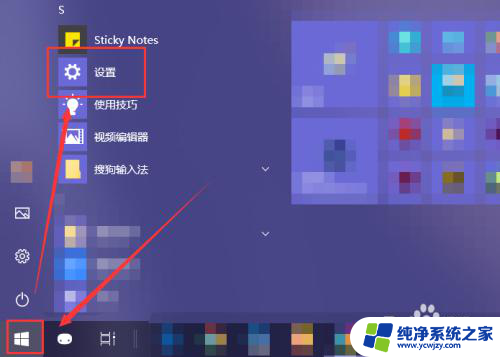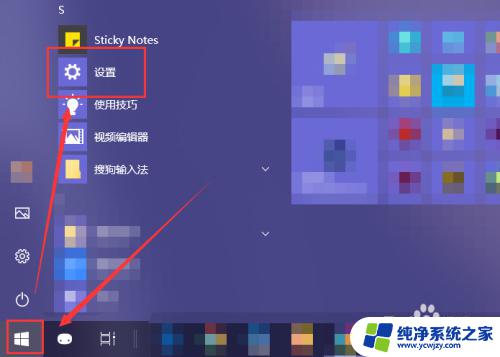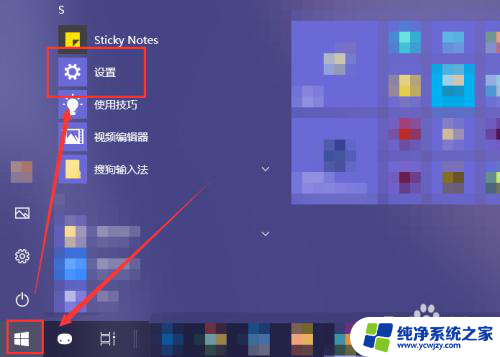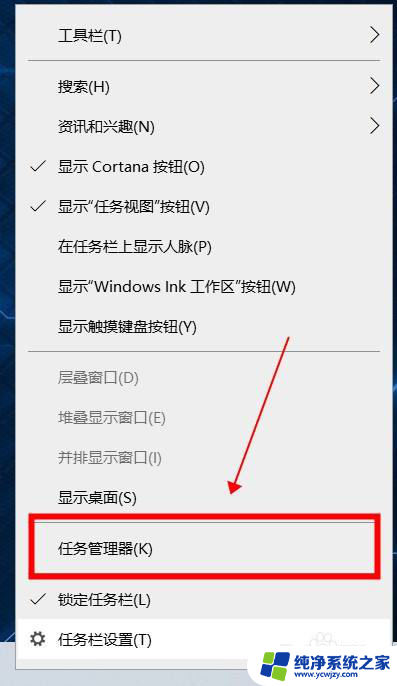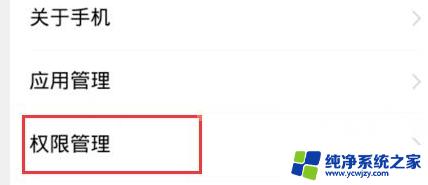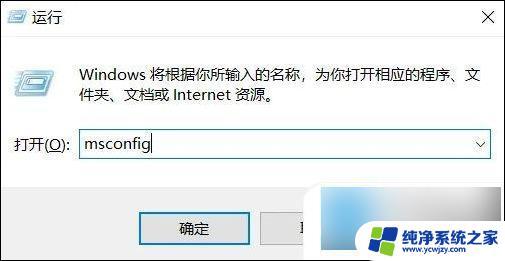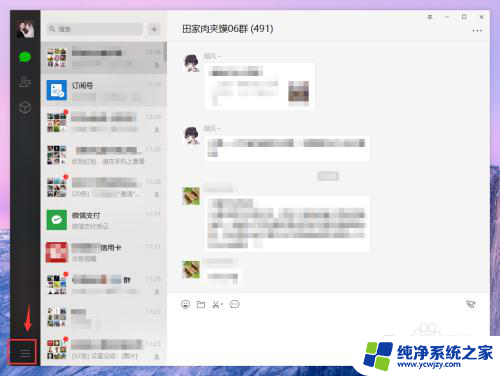电脑应用开机自动启动怎么关闭 如何关闭电脑开机自动启动的软件
电脑应用开机自动启动怎么关闭,随着电脑应用的日益普及,许多软件在我们开机后会自动启动,给我们的电脑带来了一定的负担,对于很多用户来说,关闭这些开机自启动的软件却成为了一项困扰。如何关闭电脑开机自动启动的软件呢?在这篇文章中我们将为您介绍几种简单有效的方法,帮助您轻松解决这个问题。无论是通过系统设置、任务管理器还是第三方软件,您都能找到适合自己的方法,提升电脑的启动速度和性能。让我们一起来了解吧!
具体步骤:
1.点击电脑左下角的“Win键”,在“开始”菜单中选中“设置”。
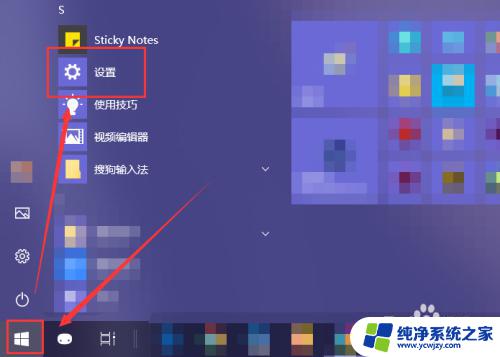
2.在“Windows 设置”窗口中选中“应用”选项。
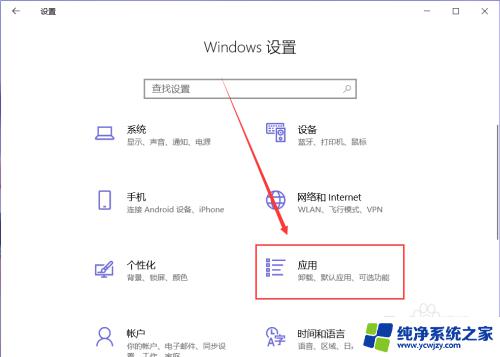
3.在“应用”页面左侧中找到“启动”选项。
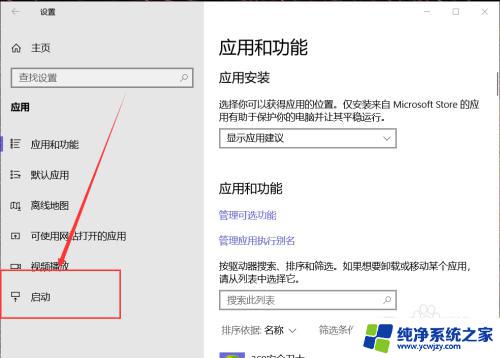
4.然后在右侧页面中就能找到开机自动启动的应用程序,这里关闭应用右侧的开关即可将其关闭开机时启动。
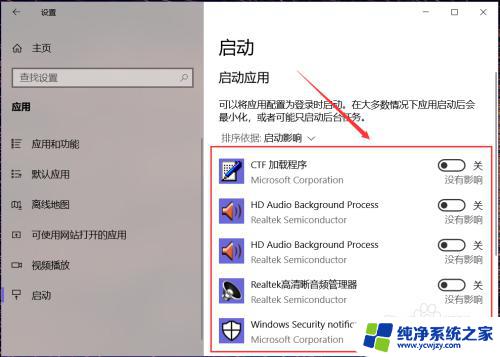
5.有些应用在其设置界面中提供开机时开启的开关选项,在想要禁止开机时启动的应用设置中关闭其开机自动启动即可。
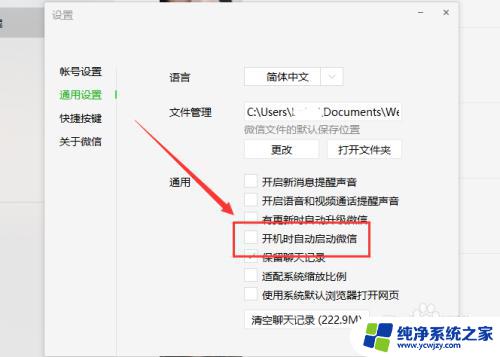
6.除此之外,还可以通过第三方应用应用程序管理启动项。禁止某些程序开机时自动启动即可。
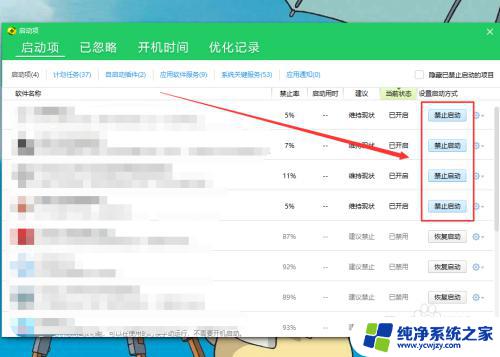
以上是关于如何关闭电脑应用程序的自动启动的所有内容,如果您遇到类似情况,请按照本文提供的方法进行解决。